Desvinculaciones de CRMInbox 📱
Video tutorial
Manual Paso a Paso
Este manual te enseñará a reconectar tu dispositivo de WhatsApp cuando se desvincule de CRMInbox en el plan de Mensajería Masiva con QR. Es importante entender que este método utiliza un medio no oficial que puede desvincularse de forma aleatoria debido a las políticas de WhatsApp y Meta.
¿Por qué ocurren las disvinculaciones?
1.- Límite de 4 dispositivos de WhatsApp
WhatsApp permite vincular hasta 4 dispositivos simultáneamente. Si vinculaste WhatsApp en otra computadora o dispositivo adicional, automáticamente se desvinculará de CRMInbox porque excediste el límite. Recomendación: Cierra sesión en dispositivos que no uses.
2.- Método no oficial
Al ser un medio no oficial que no cumple completamente con las políticas de Meta, las disvinculaciones suelen ocurrir con mayor frecuencia de forma aleatoria. Esto es normal y esperado en este tipo de licencia.
¿Cómo saber si estoy desvinculado?
Si tus mensajes no se envían y tienes el plan de Mensajería Masiva, probablemente tu dispositivo se desvinculó. Sigue los pasos a continuación para reconectarlo.
1 Dirigirse al módulo de Mensajería Masiva y seleccionar Dispositivos.
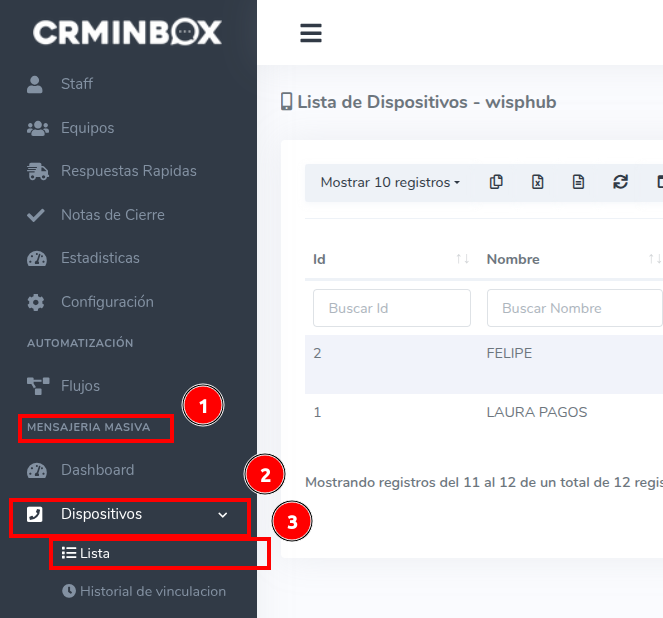
Desde el menú principal, navega a "Mensajería Masiva" → "Dispositivos" → "Lista". Aquí podrás ver todos tus dispositivos vinculados y su estado de conexión.
2 Localizar tu dispositivo desvinculado.
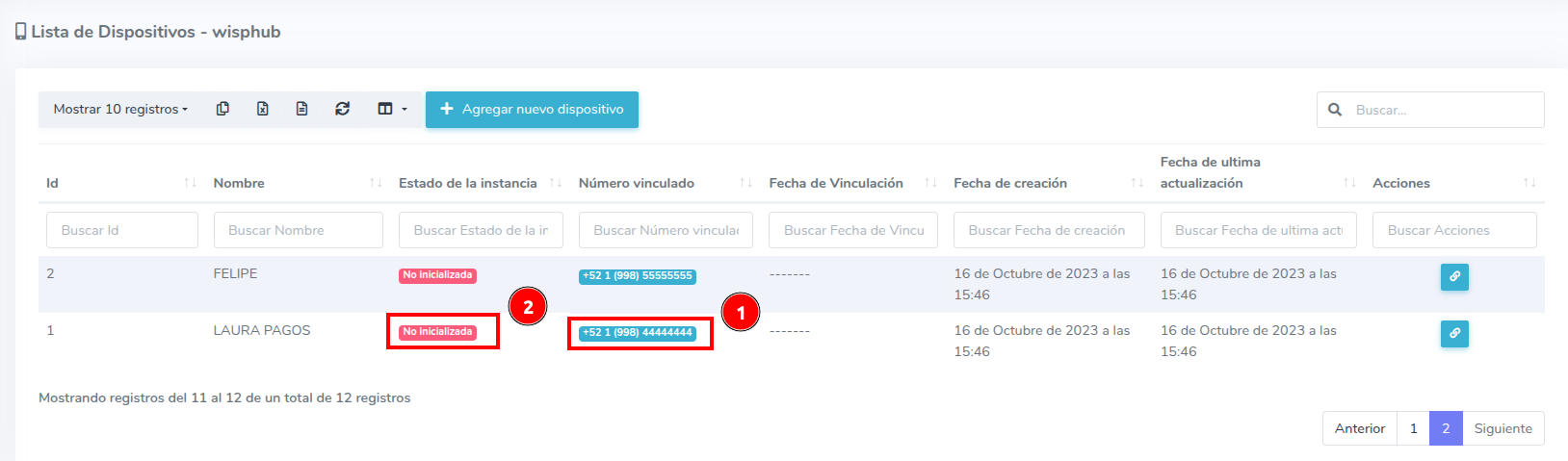
Busca tu dispositivo con tu número de teléfono en la lista. Si está desvinculado, verás:
A.- El número de teléfono mostrado en color azul.
B.- El estado "No inicializada" en color rojo.
3 Iniciar el proceso de vinculación haciendo clic en el ícono de cadena.
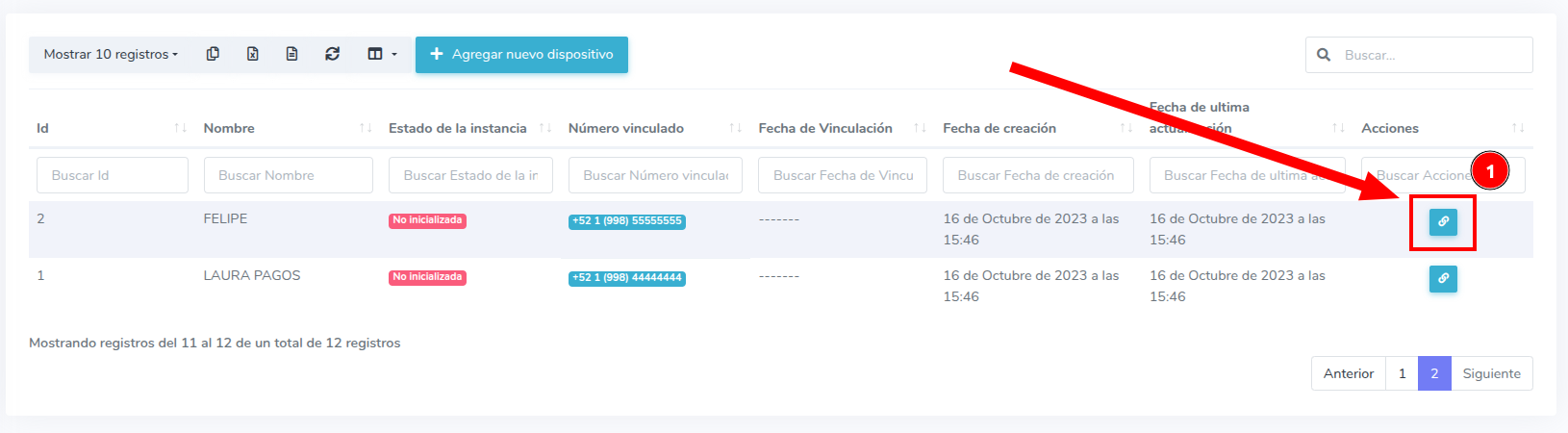
Haz clic en el botón que tiene el ícono de "una cadena" o enlace ubicado junto a tu dispositivo desvinculado. Este botón inicia el proceso de reconexión.
4 Aceptar los términos y condiciones.
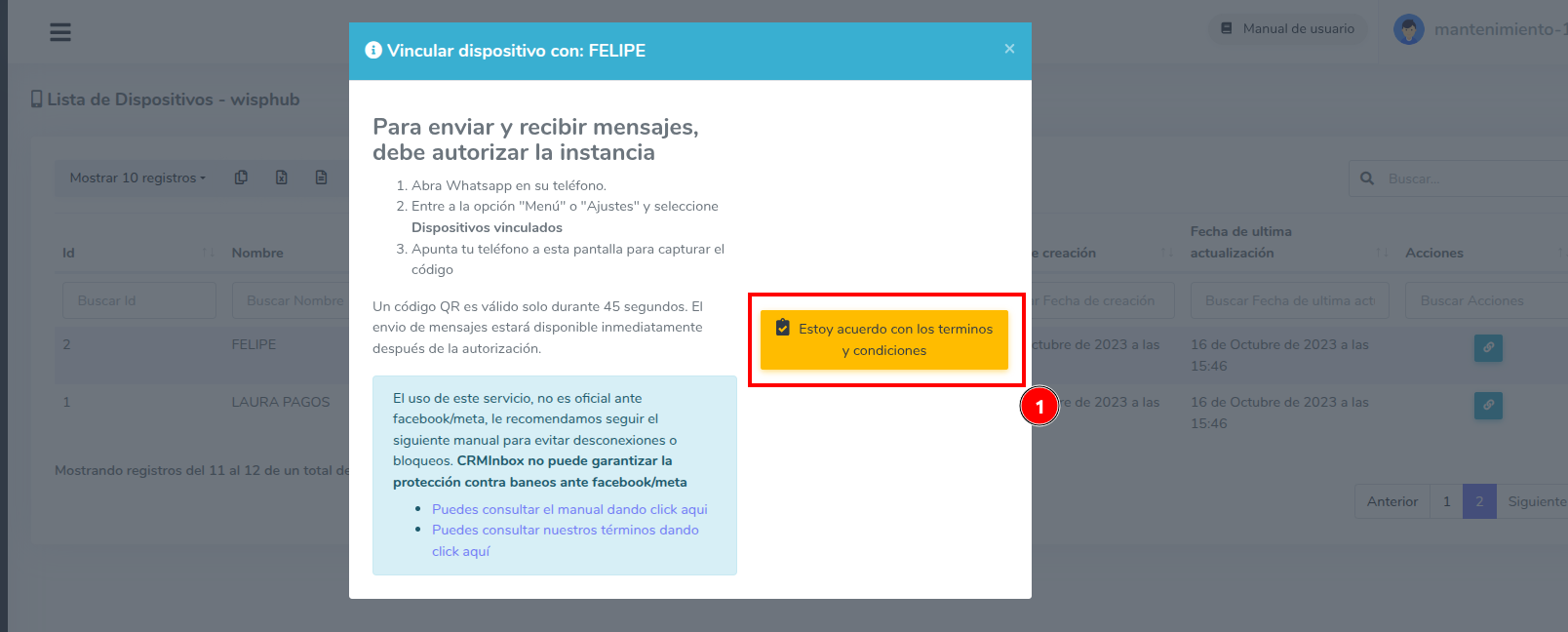
Se abrirá un modal con información importante:
A.- Lee atentamente las políticas y términos de uso.
B.- Una vez que hayas terminado de leer, haz clic en el botón "Estoy de acuerdo con los términos y condiciones".
C.- Espera unos segundos mientras se genera el código QR.
5 Escanear el código QR desde tu teléfono.
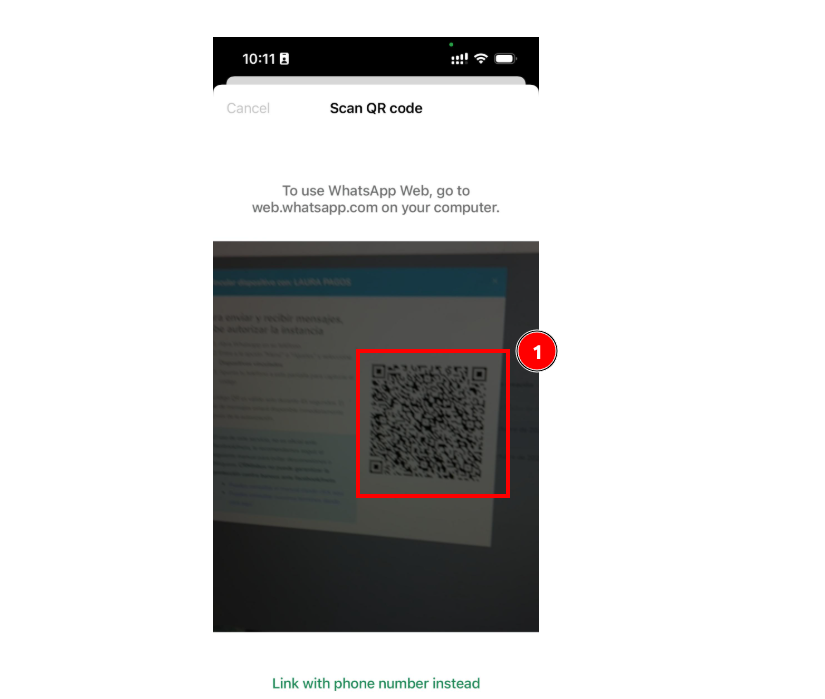
Una vez que aparezca el código QR en pantalla:
A.- Abre la aplicación de WhatsApp en tu teléfono.
B.- Ve a la opción de "Dispositivos vinculados" (similar a cuando vinculas WhatsApp Web).
C.- Selecciona "Vincular un dispositivo".
D.- Escanea el código QR que aparece en la pantalla de CRMInbox.
6 Esperar la confirmación de conexión.
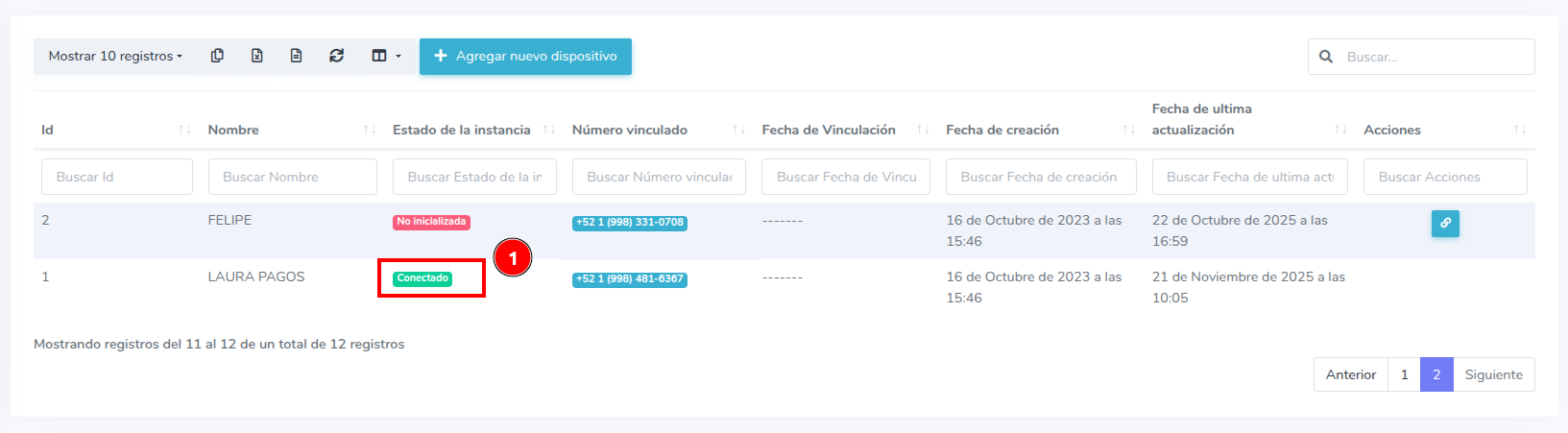
Importante: Una vez que escanees el QR:
A.- No cierres la ventana mientras se está conectando.
B.- Espera hasta que aparezca el mensaje "Conectado".
C.- Una vez conectado, tu dispositivo estará listo para enviar mensajes nuevamente.
7 Solución de problemas si no se vincula correctamente.
Si aparece algún error durante la vinculación o el QR no funciona:
A.- Cierra completamente la aplicación de WhatsApp en tu teléfono.
B.- Vuelve a abrir WhatsApp.
C.- Regresa a CRMInbox e intenta vincular nuevamente desde el paso 3.
D.- Repite el proceso de escaneo del QR.
8 Contactar soporte técnico si persiste el problema.
Si después de varios intentos sigues sin poder vincular tu dispositivo:
A.- Verifica que no tengas más de 5 dispositivos vinculados en WhatsApp.
B.- Cierra sesión en dispositivos que no uses activamente.
C.- Si el problema persiste, contacta con el soporte técnico de CRMInbox para recibir asistencia personalizada.
Resumen y recomendaciones
Causas comunes de disvinculación:
✓ Excediste el límite de 4 dispositivos vinculados en WhatsApp
✓ Disvinculación aleatoria por uso de método no oficial
✓ Políticas de Meta y WhatsApp
Pasos rápidos para reconectar:
1. Mensajería Masiva → Dispositivos → Lista
2. Localiza tu dispositivo "No inicializada" en rojo
3. Clic en ícono de cadena
4. Acepta términos y condiciones
5. Escanea QR con WhatsApp de tu teléfono
6. Espera hasta ver "Conectado"
Recomendaciones importantes:
✓ Revisa regularmente tus dispositivos vinculados en WhatsApp
✓ Cierra sesión en dispositivos que no uses
✓ Mantén tu límite de dispositivos por debajo de 4
✓ Las disvinculaciones son normales en este tipo de licencia
✓ Si te desvinculas frecuentemente, considera usar la licencia oficial de WhatsApp Business API
Nota importante: Este método utiliza un medio no oficial para la mensajería masiva. Si buscas mayor estabilidad y menos disvinculaciones, considera migrar a la licencia oficial de WhatsApp Business API que ofrece CRMInbox, la cual cumple completamente con las políticas de Meta.
Preguntas frecuentes
¿Qué hago si no me carga el QR?
En caso de que el QR no cargue lo ideal es que contacte a soporte técnico.
¿Qué puedo hacer para que ya no se me desconecte?
Además de las recomendaciones que se dan arriba. Una mejor solución es utilizar el API oficial de Meta, actualmente existen soluciones para no perder tu número (Coexistence) o sólo tener el número conectado por API (Meta API)
21 de Noviembre de 2025 a las 14:53 - Visitas: 426
